درک و رفع خطاهای #NUM در اکسل بیش از یک کار عیبیابی است. این یک مهارت ضروری برای هر کسی است که با اکسل کار می کند. چه در جستجوی دادههای مالی، چه انجام تحقیقات علمی یا مدیریت موجودی، این خطاهای فرمول میتواند تحلیل شما را بهخوبی درآورد. در این مقاله، شما را از طریق راههای مختلف رفع خطای #NUM راهنمایی میکنیم.
همچنین، حتماً راهنمای ما را در نحوه رفع خطاهای #N/A در فرمول های اکسل و خطای نقض اشتراک گذاری که معمولاً با آن مواجه میشوید، بررسی کنید.
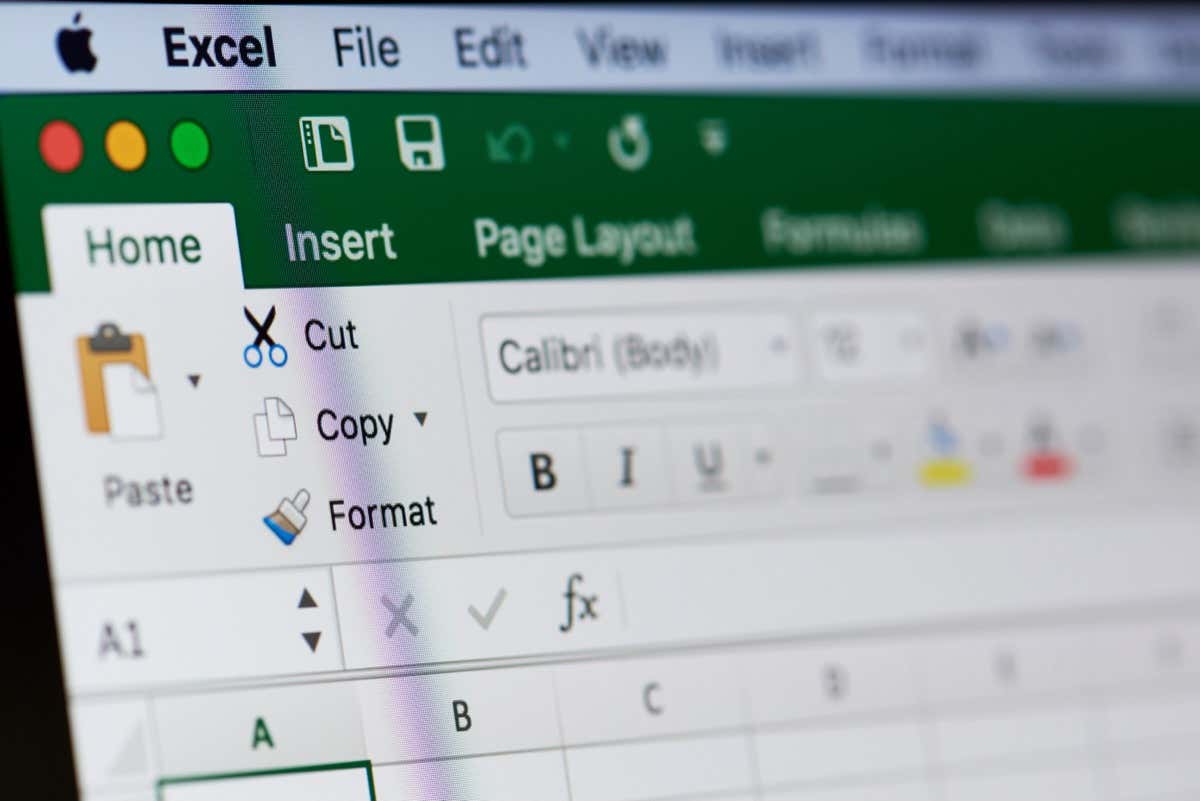
خطای #NUM چیست و چرا رخ می دهد؟
پیام خطای #NUM اکسل یکی از رایج ترین خطاها است. به دلایل زیر فعال می شود:
خطای #NUM ناشی از آرگومان عملکرد نادرست را برطرف کنید.
شایع ترین دلیل پشت خطای #NUM، آرگومان نامعتبر یا انواع داده های نادرست است. اگر مشکوک هستید که این باعث خطای #NUM در عملکرد شما می شود، انواع داده ها و نحو فرمول خود را برای هر گونه اشتباه بررسی کنید.
به عنوان مثال، اگر از تابع DATE استفاده می کنید، اکسل از شما انتظار دارد که فقط از اعداد بین 1 تا 9999 برای آرگومان سال استفاده کنید. اگر مقدار سالی خارج از این محدوده به آن ارائه دهید، خطای #NUM را به همراه خواهد داشت.
به طور مشابه، اگر از تابع DATEDIF استفاده می کنید، تاریخ پایان ارائه شده باید بزرگتر از تاریخ شروع باشد. شما همچنین می توانید ورودی های تاریخ برابر داشته باشید. اما اگر برعکس باشد، نتیجه خطای #NUM خواهد بود.
اجازه دهید آن را در یک مثال ببینیم:
=DATEDIF(A2,B2,”d”) تفاوت تعداد روزهای بین دو تاریخ (در سلولهای A2 و B2) را محاسبه میکند. اگر تاریخ سلول A2 کمتر از تاریخ سلول B2 باشد، نتیجه عددی خواهد بود. اگر اینطور نباشد، مانند مثال ما در زیر، نتیجه خطای #NUM خواهد بود..
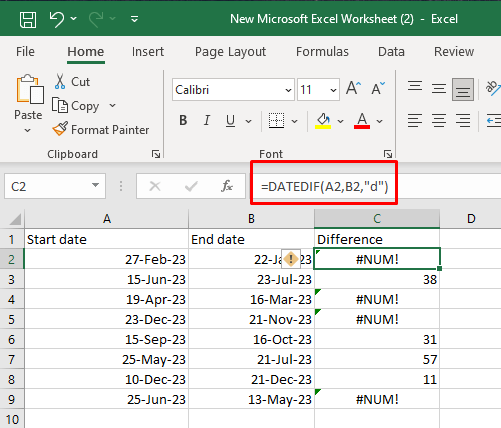
رفع خطای #NUM ناشی از اعداد خیلی بزرگ یا خیلی کوچک
اگر فرمول شما دارای آرگومانی باشد که از حد مجاز اکسل بیشتر باشد، خطای #NUM را به همراه خواهد داشت. بله، مایکروسافت اکسل محدودیتی در اندازه اعدادی دارد که می تواند محاسبه کند. برای مقابله با این موضوع، باید مقدار ورودی را طوری تنظیم کنید که نتیجه در محدوده مجاز قرار گیرد.
اگر باید با چنین اعداد زیادی کار کنید، محاسبات را به قسمت های کوچکتر تقسیم کنید. این به شما امکان می دهد از چندین سلول برای رسیدن به نتیجه نهایی استفاده کنید.
در اینجا محدودیتهای محاسبه در Microsoft Excel آمده است:
اگر نتیجه فرمولی که استفاده میکنید خارج از این محدوده باشد، نتیجهای که دریافت میکنید خطای #NUM خواهد بود.
بیایید آن را به عنوان نمونه ببینیم.
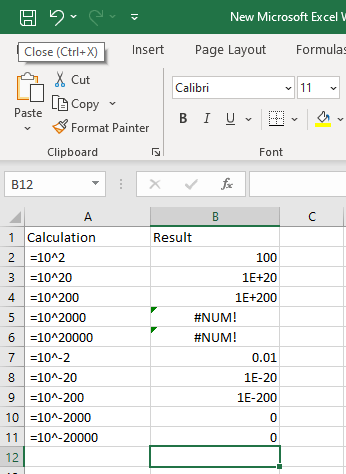
توجه: در نسخه های مایکروسافت اکسل جدید فقط اعداد بزرگ باعث خطای #NUM میشوند. اعدادی که خیلی کوچک هستند به 0 (قالب کلی) یا 0.00E+00 (قالب علمی) منجر می شود.
اگر با قالب علمی آشنایی ندارید، به یاد داشته باشید که، برای مثال، قسمت "E-20" به "ضربه 10 به توان -20" ترجمه می شود.
رفع خطای #NUM ناشی از محاسبات غیرممکن
یک دلیل دیگر برای دریافت خطای #NUM این است که اکسل محاسبه را غیرممکن میداند. در این صورت، باید تابع یا بخشی از تابع را که مشکل را ایجاد می کند شناسایی کنید و فرمول یا ورودی های خود را بر اساس آن تنظیم کنید.
معمولی ترین مثال از یک محاسبه غیرممکن، تلاش برای یافتن ریشه دوم یک مقدار عددی منفی است. بیایید آن را در مثال با تابع SQRT ببینیم:
اگر از =SQRT(25) استفاده کنید، نتیجه 5 خواهد بود.
اگر از =SQRT(-25) استفاده کنید، نتیجه #NUM خواهد بود.
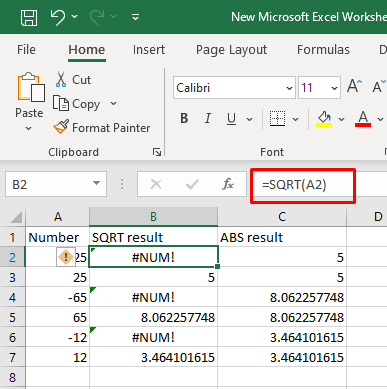
اگر تابع ABS را اعمال کنید میتوانید این مشکل را برطرف کنید و قدر مطلق عدد را دریافت خواهید کرد.
=SQRT(ABS(-25))
یا
=SQERT(ABS(cell_reference))
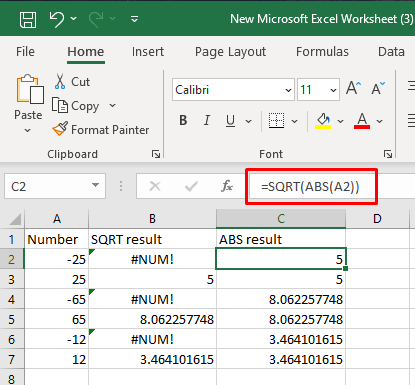
بهطور مشابه، اکسل از اعداد مختلط پشتیبانی نمیکند، بنابراین هر محاسبهای که انجام میدهید و منجر به عدد مختلط میشود، منجر به خطای #NUM میشود. در این صورت، محاسبه در محدودیت های اکسل غیرممکن است..
یک مثال از این می تواند تلاش برای افزایش یک عدد منفی به یک توان غیر صحیح باشد.
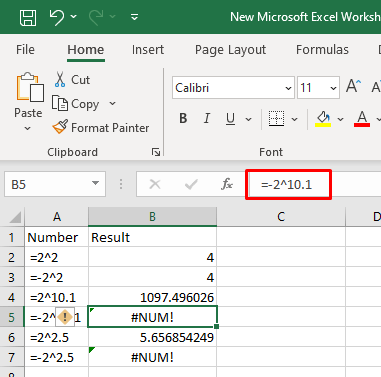
رفع # خطای NUM هنگامی که فرمول تکرار نمی تواند همگرا شود
شما ممکن است خطای #NUM را دریافت کنید زیرا فرمولی که استفاده می کنید نمی تواند نتیجه را پیدا کند. در این صورت، باید مقادیر ورودی را تغییر دهید و به فرمول کمک کنید تا محاسبه را انجام دهد.
تکرار یک ویژگی اکسل است که به فرمولها اجازه میدهد تا زمانی که شرایط مناسب برآورده شوند، مکرراً محاسبه شوند. این بدان معناست که فرمول سعی می کند نتیجه را از طریق آزمون و خطا پیدا کند. چندین تابع اکسل وجود دارد که از ویژگی تکرار استفاده می کنند: IRR، XIRR یا RATE. یک فرمول تکراری که نتواند نتیجه معتبر را در پارامترهای داده شده پیدا کند، خطای #NUM را برمیگرداند.
به عنوان مثال:
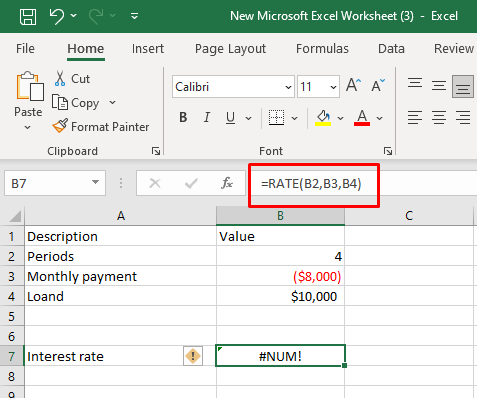
با ارائه یک حدس اولیه به فرمول خود کمک کنید:
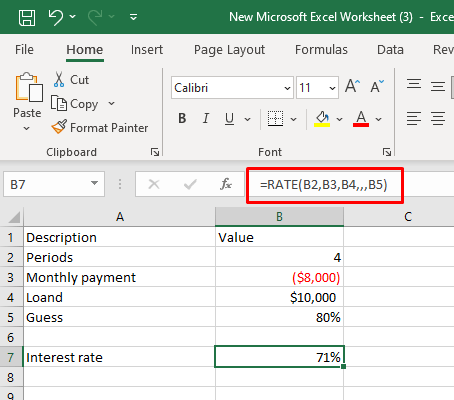
شاید لازم باشد تنظیمات تکرار را در اکسل تنظیم کنید تا به فرمول شما همگرا شود. در اینجا نحوه انجام آن آمده است:
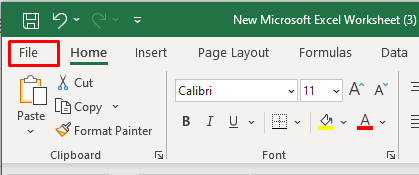
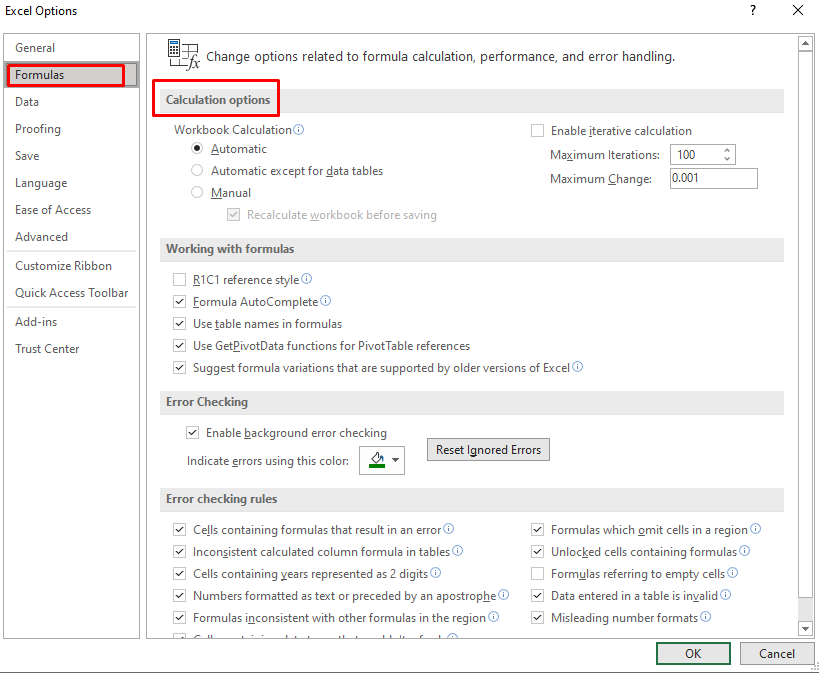

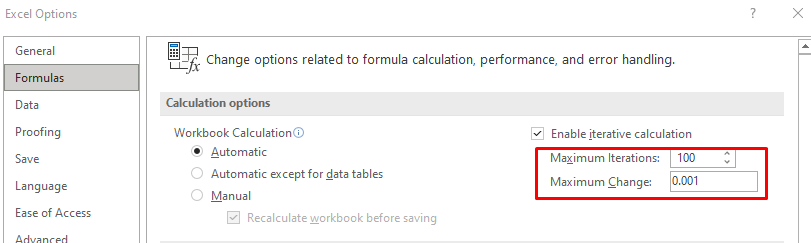
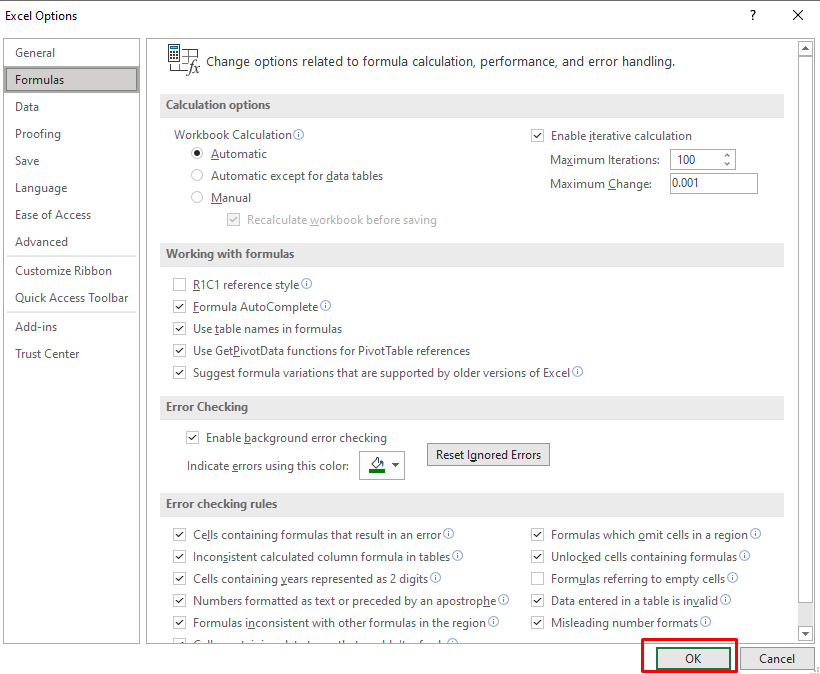
# را برطرف کنید. خطای NUM در تابع IRR اکسل
اگر مشکل عدم همگرایی وجود داشته باشد، فرمول IRR شما نمی تواند راه حل را پیدا کند. نتیجه خطای #NUM خواهد بود. برای مقابله با این، باید تنظیمات تکرار اکسل را تنظیم کنید و حدس اولیه را ارائه دهید.
مانند سایر توابع تکرار، تابع IRR می تواند منجر به خطای #NUM شود زیرا فرمول نمی تواند نتیجه را پس از تعداد معینی از تکرارها پیدا کند. اگر تعداد تکرارها را افزایش دهید و حدس اولیه را ارائه دهید، می توانید به راحتی این مشکل را حل کنید. برای مثال به بخش قبل نگاه کنید..
اگر با علائم ناسازگار سر و کار دارید، مانند مثال ما در زیر، مطمئن شوید که تمام جریانهای نقدی خروجی اولیه را به عنوان اعداد منفی وارد کنید. تابع فرض می کند که هم جریان نقدی مثبت و هم منفی وجود دارد.
به عنوان مثال، اگر سرمایه گذاری شما روی 10000 دلار تنظیم شده باشد، تابع IRR منجر به یک خطای #NUM می شود.
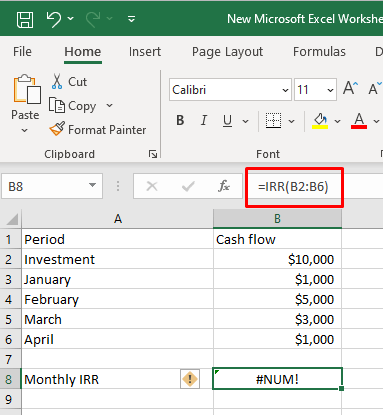
اگر سرمایه گذاری را به -$10,000 تغییر دهید، به عنوان ورودی منفی مانند این است:
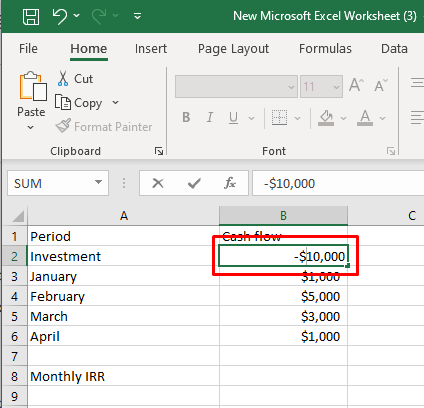
عملکرد IRR کار خواهد کرد.
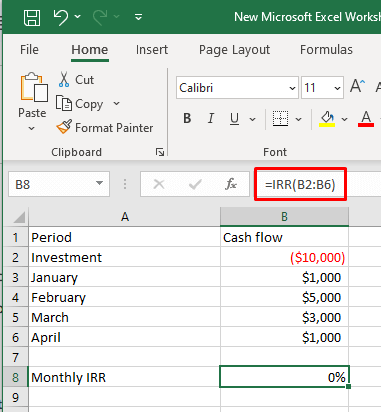
توجه داشته باشید که نسخههای مدرن مایکروسافت اکسل ورودی منفی شما را در پرانتز تغییر میدهند ($10,000 ما به ($10,000) تغییر کرد)، بنابراین اگر این اتفاق را مشاهده کردید نگران نباشید. فرمول همچنان کار خواهد کرد.
با دنبال کردن مراحل و بهترین شیوههای ذکر شده در این مقاله، اکنون برای مقابله با آن #NUM مزاحم مجهز شدهاید! به طور مستقیم مشکل ایجاد می کند و تضمین می کند که صفحات گسترده اکسل شما قابل اعتماد و بدون خطا باقی می مانند. ایجاد صفحه گسترده مبارک!
.